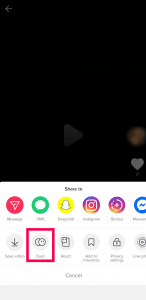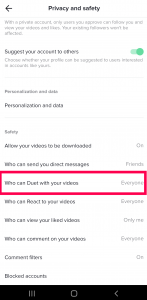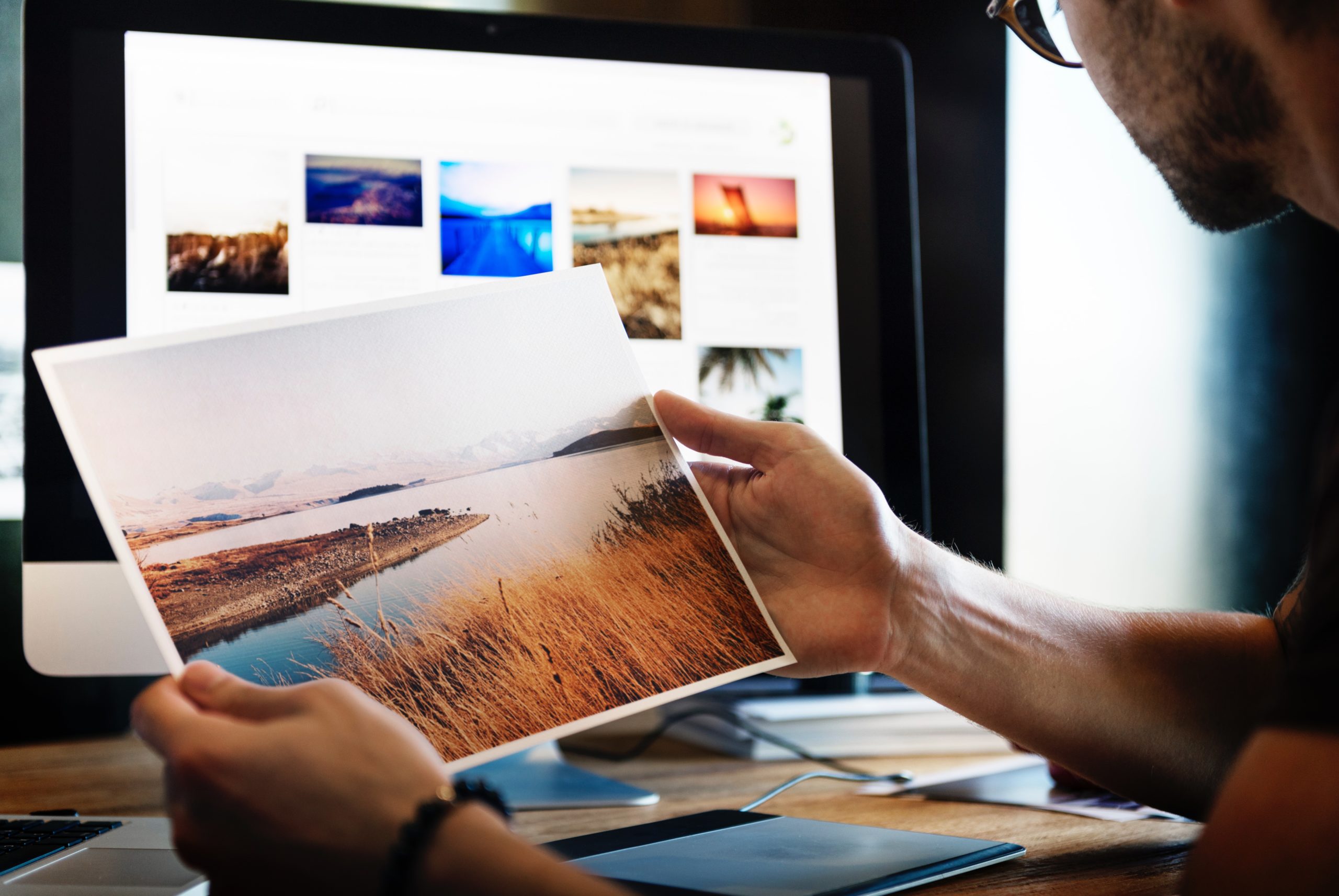TikTokは人気のソーシャルメディアサイトで、ユーザーはクリエイティブなプロセスを使用して短い動画を作成できます。フィルタリング、音楽の追加などのオプションを備えたこの人気のあるアプリケーションには、8億人を超える加入者がいます。

TikTokは単なる面白い動画ではなく、失敗します。一部の人々は本当の才能を披露します。 TikTokには、歌ったり、スタントをしたり、「ハウツー」ビデオを紹介したりするなど、面白いコンテンツがたくさんあります。
TikTok Duet機能を使用すると、ユーザーは自分のコンテンツを他の人のビデオと一緒に録画および表示できます。個性を促進するアプリケーションとして、それはまた人々に彼ら自身とデュエットするオプションを与えます。
デュエットオプションは昨年導入され、大成功を収めました。有名人はファンがデュエットを作成するためのビデオをアップロードでき、カップルや友人もこの機能を楽しんでいます。

TikTokで自分とデュエット
デュエットを作成することは、アプリで通常のビデオを作成するのと同じくらい簡単です。いつものように、準備が鍵となります。アプリで優れたコンテンツをリリースする人は、優れたサウンドのよく考えられた素材を持っています。音楽の計画、リハーサル、収集が終わったら、録音します。
ビデオを録画する
ビデオAを録画することから始める必要があります。これを行うには:
- TikTokアプリを開き、画面の中央下にあるプラス記号をタップします
- 赤い丸をタップして録音を開始します–終了したら赤いチェックマークをタップします
- [共有]を選択します
- 画面の右側にある3つの水平ドットを選択します
- [デュエット]を選択–下部のスライダーバーにあります
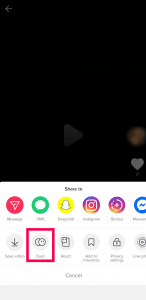
- を押してもう一度録音します
- コメント、エフェクト、またはフィルターを追加する
- 完成品を公開する
ご覧のとおり、Tik Tokでのソロデュエットの録音は、実際にはアプリでのビデオの録音と非常によく似ています。準備、録音、編集の場合です。今回だけ、すべてを2回やり直す必要があります。
デュエットは、この機能が追加されるずっと前からTikTokの一部でした。以前は、アップロードする前に、各ビデオをダウンロードしてコンピューターに接続する必要がありました。これで、アプリ内からすべてを実行でき、移動しながら小さな編集を実行することもできます。
TikTokで有名人や他の誰かとのデュエット
一部の有名人は、あなたが彼らと一緒にデュエットするために特別にビデオをアップロードしました。他の人も同じことをします。すべてではないにしても、ほとんどのビデオをTik Tokでデュエットするために選択でき、正常に機能します。
- Tik Tokを開き、デュエットしたいビデオを見つけます。
- [共有]、[デュエット]の順に選択します。画面が2つに分割されます。
- 録画を押して、ビデオの半分を録画します。
- エフェクト、ステッカー、コメントを追加し、公開します。
プロセスは、TikTokでデュエットする場合とほとんど同じです。ビデオを再生し、共有を押し、ポップアップでDuetアイコンを選択し、ビデオの自分の側を録画します。繰り返しになりますが、ビデオの準備とリハーサルには、実行よりも多くの作業が必要になりますが、アイデアは得られます。

TikTokで自分のクローンを作成してデュエットする
2つのビデオを実行し、自分とデュエットするだけでなく、自分のクローンを作成することもできます。 iPhoneユーザーは、Video Starと呼ばれるすっきりとしたアプリを使用できます。このアプリを使用すると、さまざまなビデオを録画してレイヤーとして追加できます。私がデュエットビデオについて尋ねていたときに誰かがこのアプリを提案し、このクローン技術を非常に効果的に使用したTikTokのいくつかの巧妙なビデオがあると言いました。
原理はデュエットとほとんど同じです。今回だけ、クローンに必要な数のビデオをさまざまな位置に記録する必要があります。 TikTokのカメラの代わりに携帯電話のカメラを使用できます。必要に応じて、VideoStar内から録画できます。
- ただし、クローンで使用するビデオをいくつでも記録します。録音するときは、最終製品を念頭に置いてさまざまな位置を使用することを忘れないでください。
- ビデオをVideoStarにインポートします。
- はさみツールを使用してビデオをつなぎ合わせ、[マルチレイヤークリップ]を選択します。
- マスクツールを使用してビデオを追加し、それぞれがメインフレーム内にあなたのクローンを表示するようにします。
- エフェクトを追加したり、レイヤーの形状を変更したり、必要に応じて編集したりできます。
- 終了したら[完了]を選択します。
- ビデオをTikTokにインポートし、通常どおり共有します。
TikTokでデュエットできない理由
デュエットがTikTokで機能していない場合は、試すことができることがいくつかあります。インターネット接続を確認する以外に、デュエットは設定でオンにする必要があるオプションです。
- アプリの左下隅にある「私」をタップします
- 右上隅にある3つの縦のドットをタップします
- [プライバシーと安全性]をタップします
- [動画とデュエットできるのは誰か]まで下にスクロールしてタップします
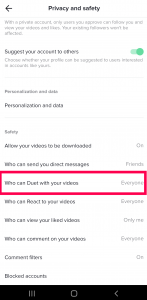
- 「全員」または「友達」のいずれかがチェックされていることを確認します
- デュエットオプションをもう一度タップしてみてください
Duetが最初に機能しない場合は、再試行してください。アプリケーション内に、「このビデオではDuetを使用できません」というエラーを表示する小さな不具合があります。
デュエットドラフト
上で述べたように、完璧なTikTokビデオには多くの準備が必要です。幸い、ビデオを下書きとして保存して、後で公開することができます。
- 上記のようにビデオを録画します
- 最終画面の[投稿]の横にある[下書き]オプションをタップします
- 下部にある「私」アイコンをタップして、ビデオに戻ります
- 保存したビデオをタップします
- 左上の戻る矢印を押して変更を加えます
- 通常どおりにビデオとデュエットする
- 下書きとして保存するか、公開します
デュエットに本当に一生懸命取り組んだ場合は、コピーをスマートフォンに保存することを忘れないでください。アプリのキャッシュをクリアするか、アプリケーションをアンインストールすると、下書きが削除されます。
公開後に編集する
TikTokでは、コンテンツを公開した後、コンテンツを簡単に編集することはできません。これを行う唯一の方法は、ビデオをデバイスに保存して再投稿することです。アップロードプロセス中、アプリケーションは、最初にビデオを作成するときと同じプロセスを実行します。
これは回避策であるため、動画の保存をすばやく行う必要があります。そうしないと、アプリで保存できない場合があります。